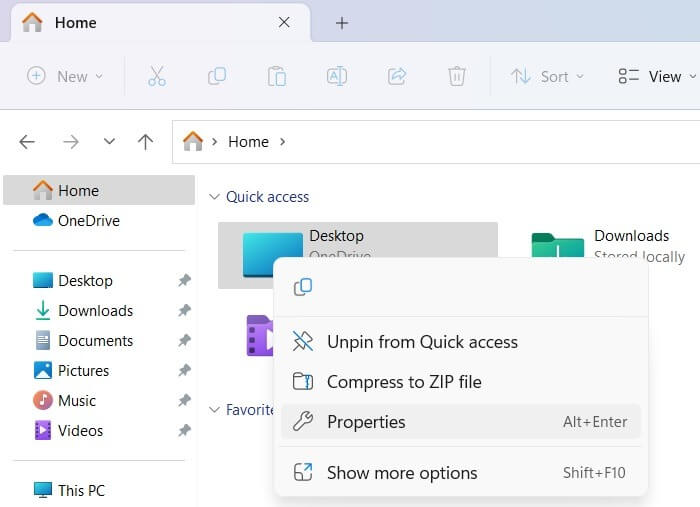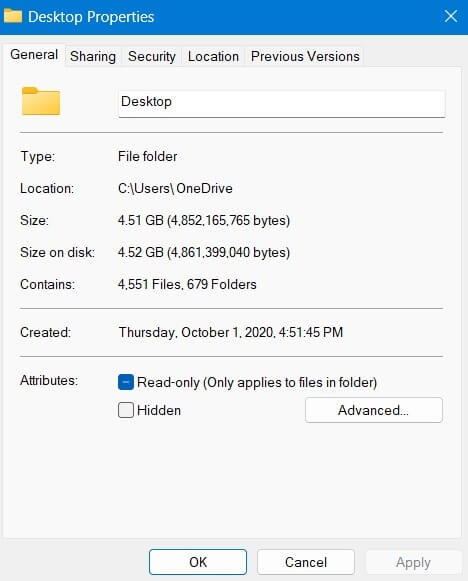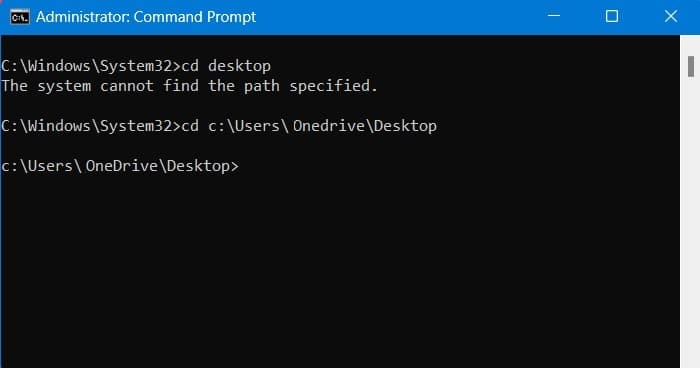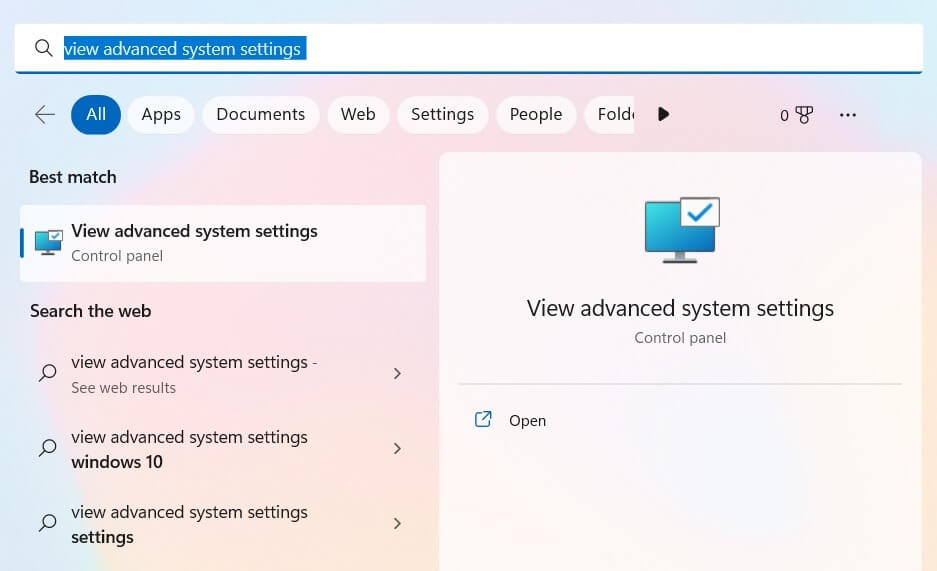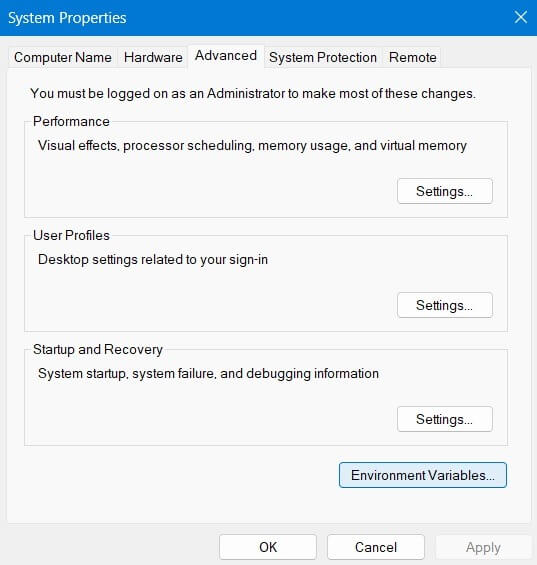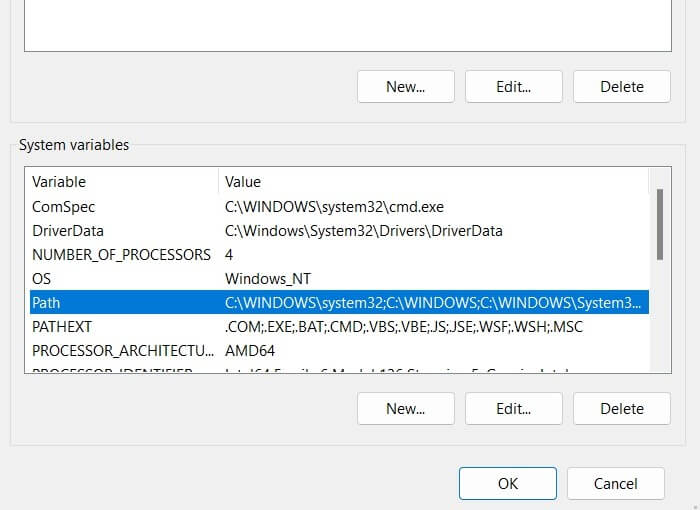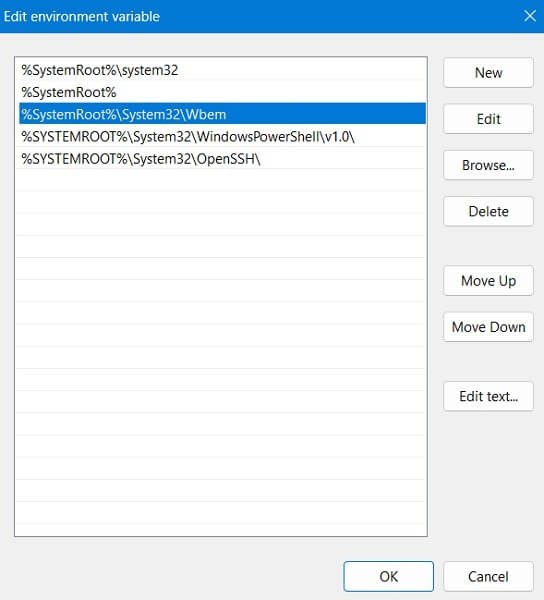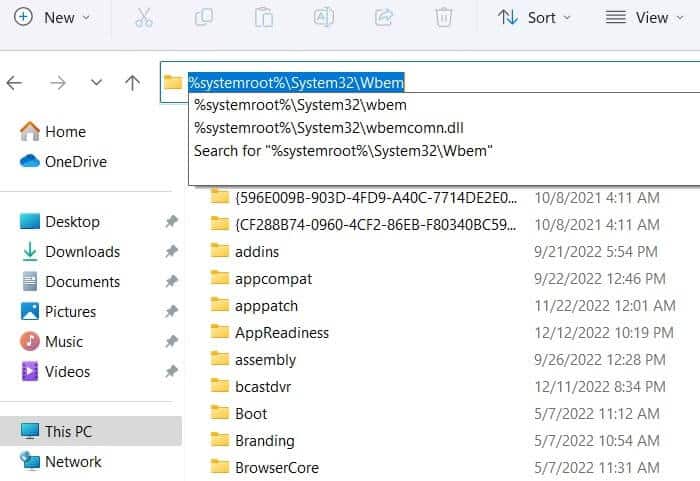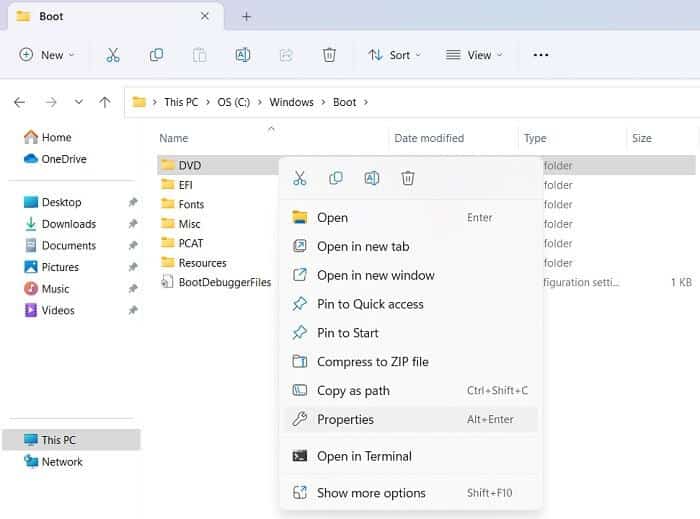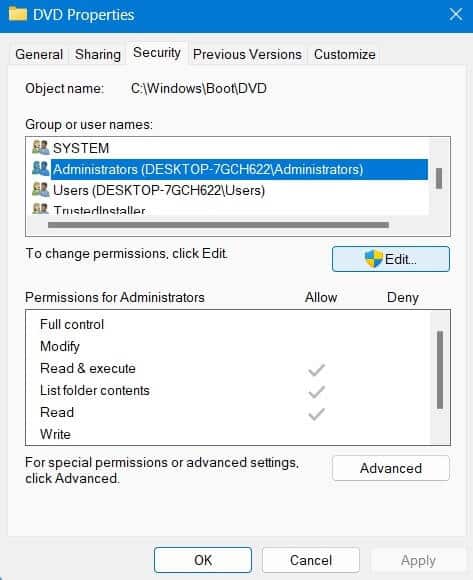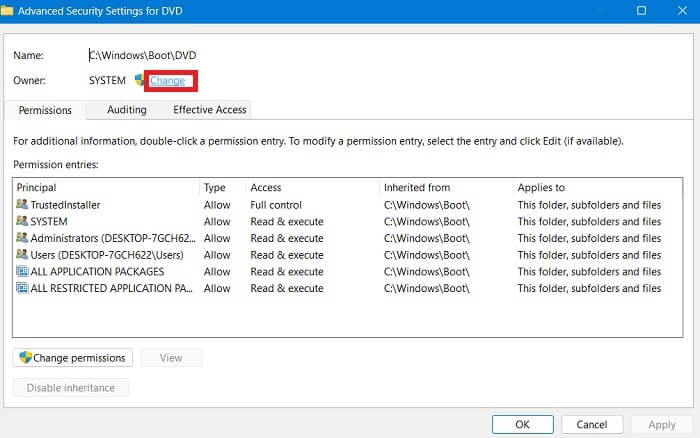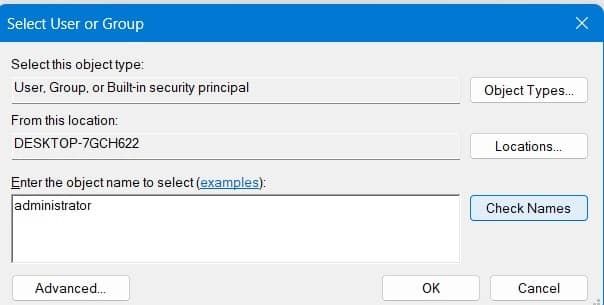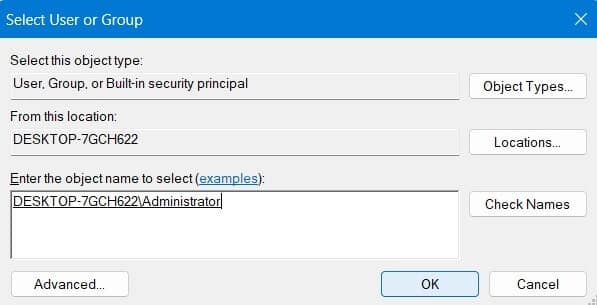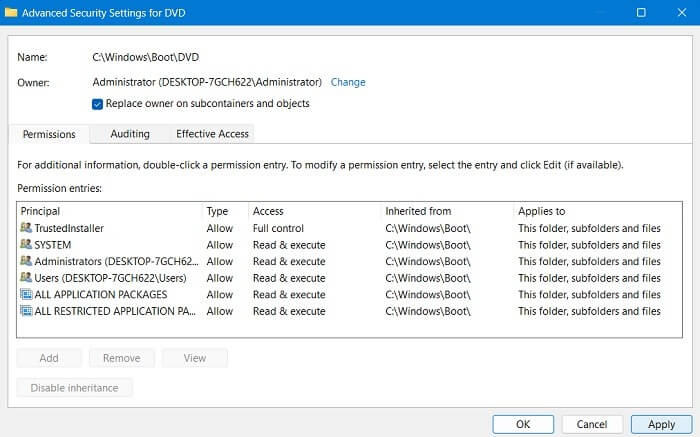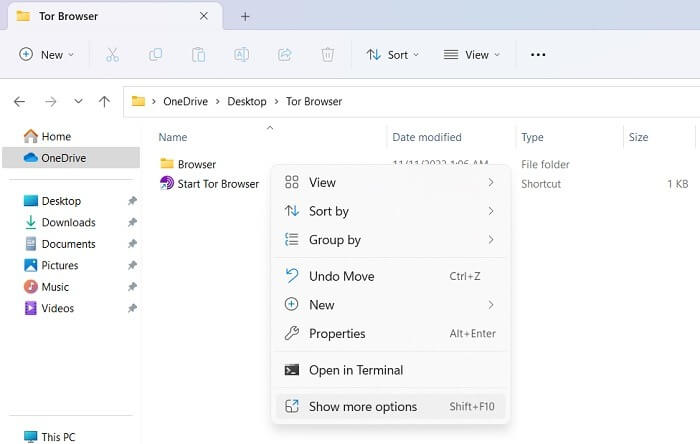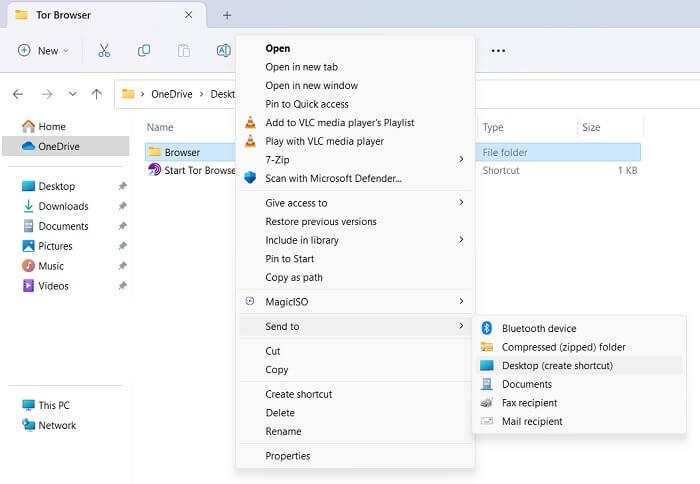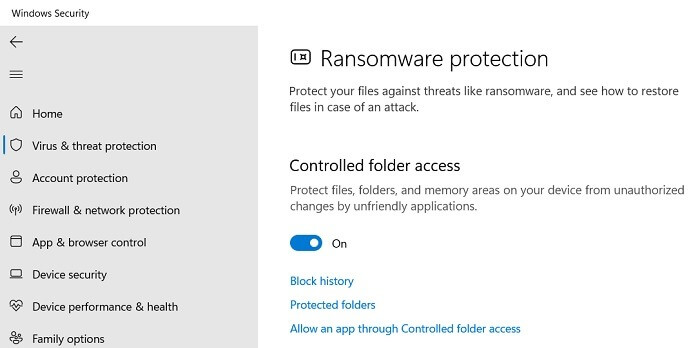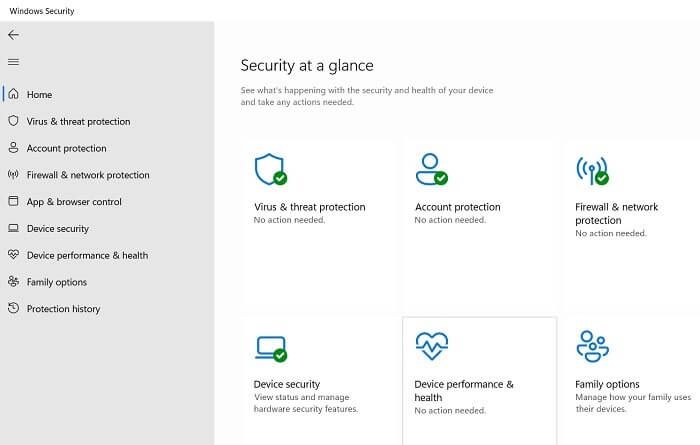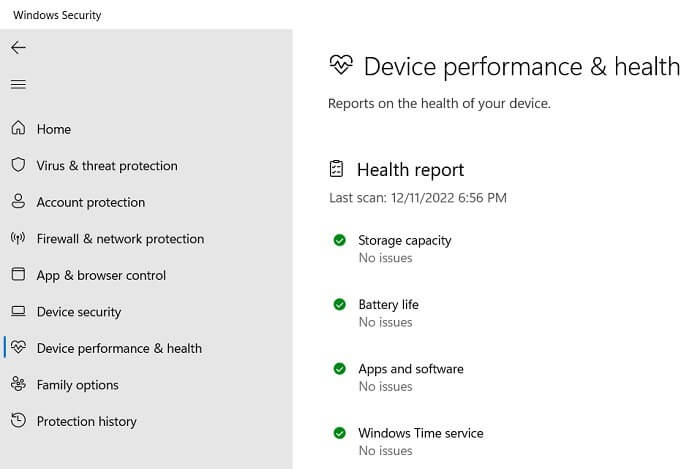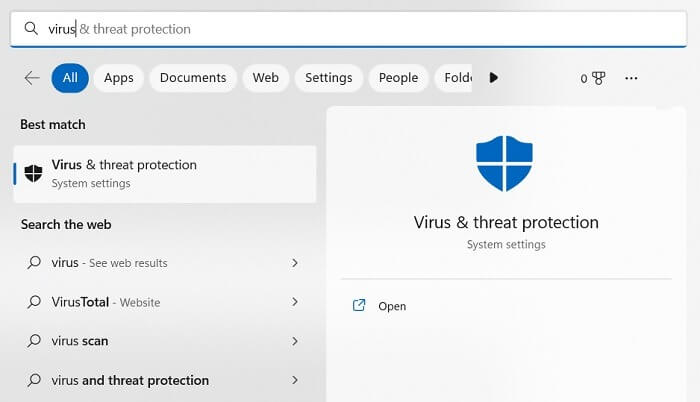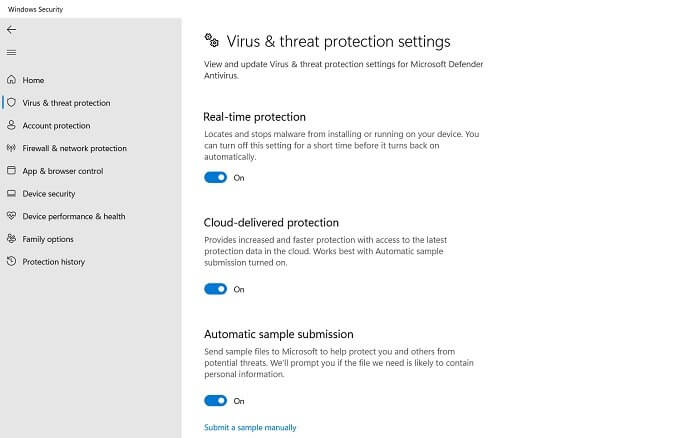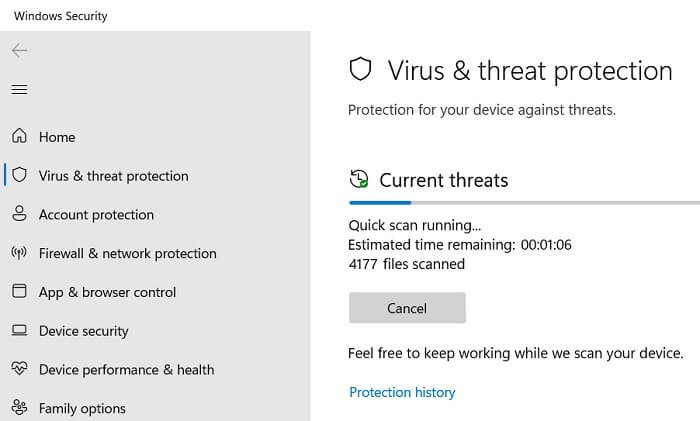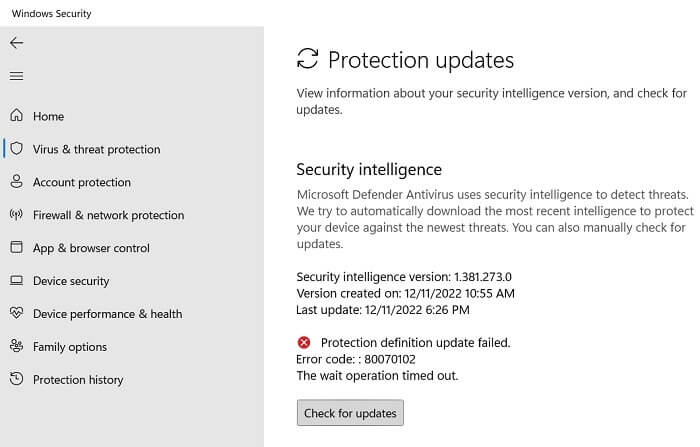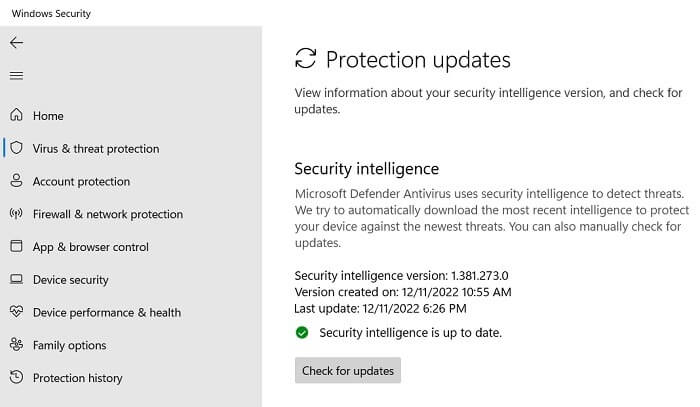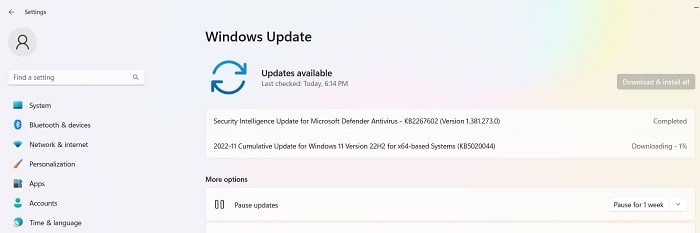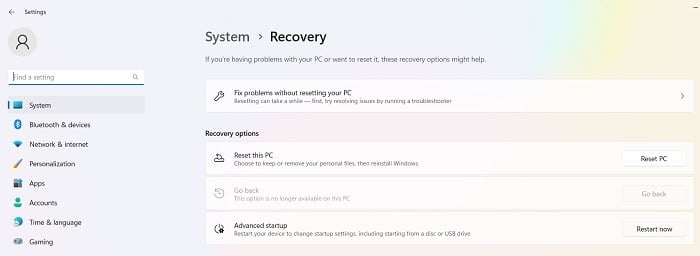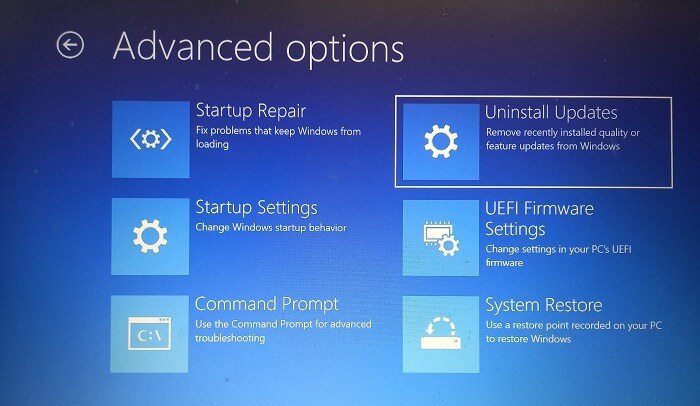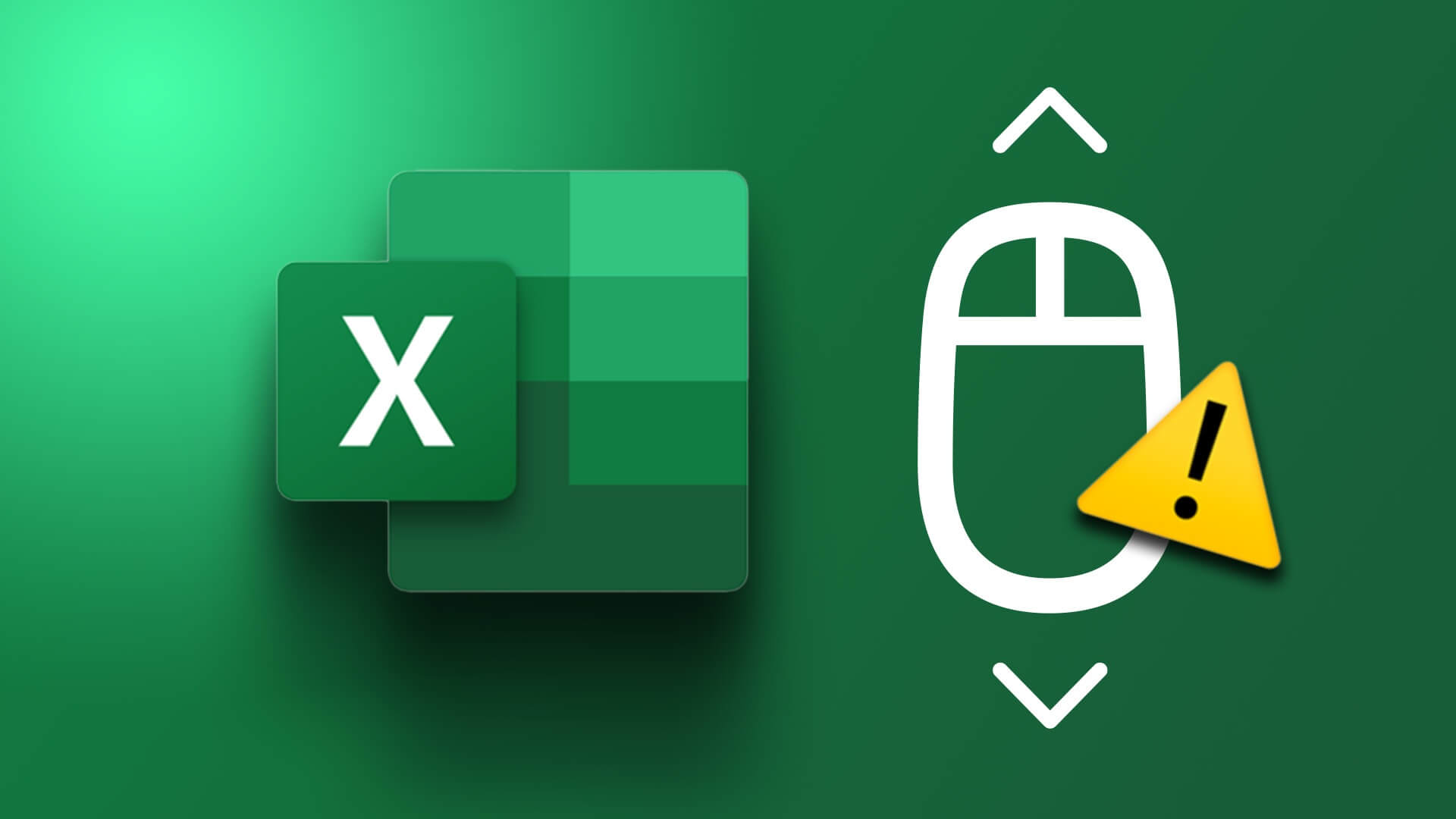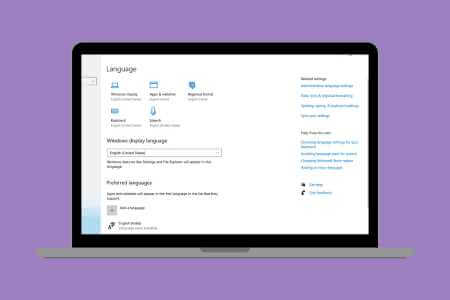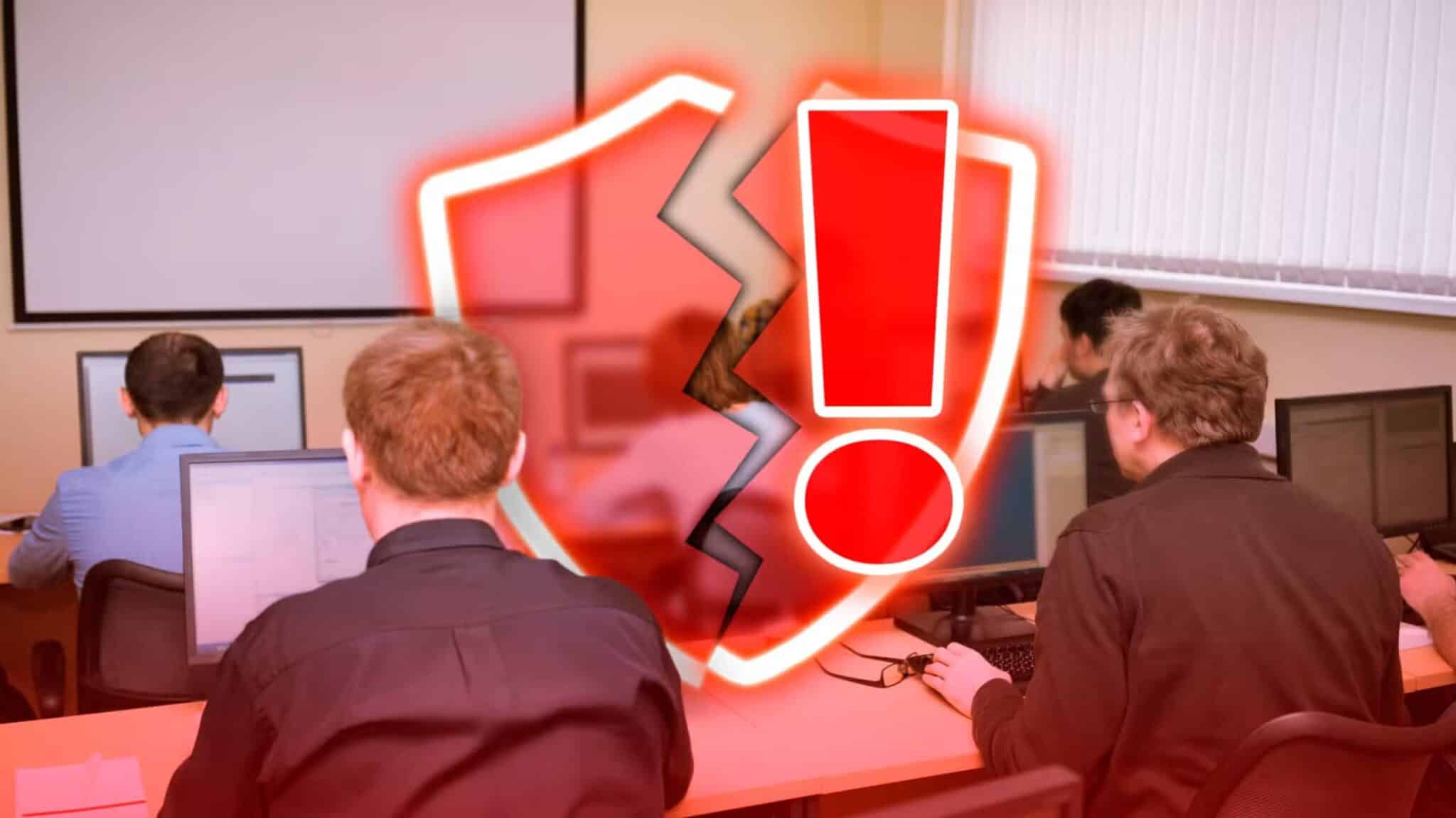Du er muligvis stødt på fejlmeddelelsen "Systemet kan ikke finde den angivne sti", mens du kopierede en fil-/mappesti eller installerede et program. Dette sker ofte, når det direkte link til en fil- eller mappepost er brudt eller ugyldigt. Hvis dette ikke er tilfældet, kan din enhed være inficeret med en virus. Prøv en af følgende løsninger for at rette fejlen i Windows 10 og Windows 11.

Tip: Håndtering af en fejl skæreværktøj I stedet? Vi viser dig, hvad du skal gøre.
Hvad er fejlen "Systemet kan ikke finde den angivne sti"?
Fejlen "Systemet kan ikke finde den angivne sti" betyder, at den bruger, der aktuelt er logget på, ikke har de nødvendige tilladelser til at få adgang til en fil eller mappe. Den opstår ved kommandoprompten, når man navigerer til en mappesti ved hjælp af cd eller forsøger at åbne utilgængelige filer fra deres links ved hjælp af dir. 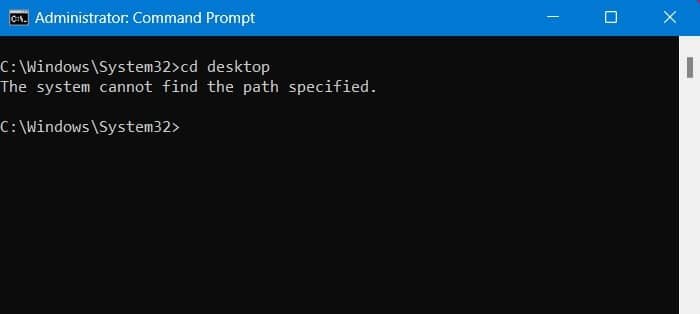
Fejlmeddelelsen vises også på Windows-skrivebordet, når du forsøger at installere eller starte et program.
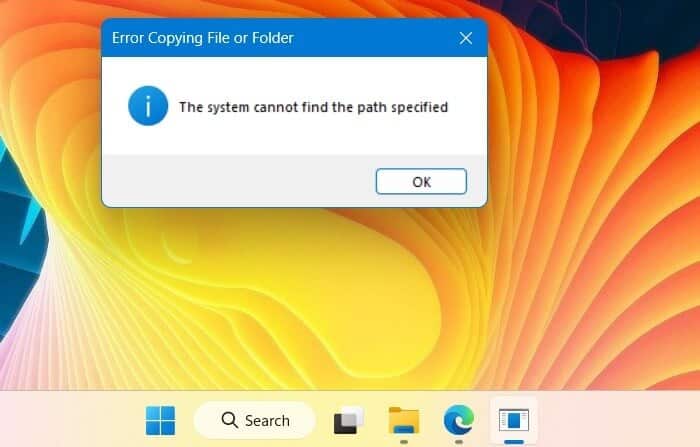
Fejlen "specifik sti" var et almindeligt problem i Windows 7 og tidligere versioner. Den kan stadig forekomme i Windows 10 og dens forgængere (på grund af brugerfejl), men den er stadig mere sjælden i Windows 11 på grund af dens understøttelse af avanceret malwarekontrol. Her er, hvordan du håndterer denne fejl, hvis den nogensinde opstår.
1. Ret ugyldig mappesti
Når brugerne skriver i kommandoprompten, kan de komme til at skrive en ugyldig mappesti. (Det er meget nemmere at kopiere og indsætte.) For at rette dette skal du kontrollere den faktiske mappesti og foretage ændringer.
- Gå til Den valgte mappe ved brug af File Explorer.
- Højreklik for at se MappeegenskaberI følgende eksempel retter vi den forkerte mappesti til skrivebordet.
- Gå til fanen "generel" Kopier og indsæt mappestien fra "Beliggenhed".
- Indsæt den faktiske mappesti i Kommandoprompt For at kontrollere, om den angivne stifejl stadig findes.
2. Slet ugyldige miljøstivariabler.
For at hjælpe med at navigere mellem filer og mapper bruger Windows en række genvejskommandoer kaldet miljøvariabler, hvoraf de vigtigste er: %path% variabelDu kan manuelt kontrollere hele listen for at afgøre, om der er ugyldige poster, som skal slettes med det samme.
- Åben "Vis avancerede systemindstillinger" من kontrolpanel eller liste Windows-søgning.
- Gå til fanen "Avancerede indstillinger" og klik på miljøvariabler inden for "Opstart og gendannelse".
- Vælg en post "Stien" inden for Systemvariabler , og tryk på "ændring". Dette åbner et nyt pop op-vindue.
- Udforsk hver stivariabel og kopier hele stien.
- ved brug af Faner i Stifinder i Windows 11 Eller søg efter variablen Path i adresselinjen i Windows 10.
- Hvis stien ikke findes, skal du vende tilbage til den forrige skærm for at slette dens variabel. Dette vil forhindre fejl med den angivne sti.
3. Rediger ejerens tilladelser for filen/mappen
Uanset om du er logget ind som administrator eller ej, kan du opleve, at du ikke har tilladelser til den fil eller mappe, du vil have adgang til. Dette kan løses ved at ændre ejeren som beskrevet.
- Højreklik på den utilgængelige mappe, og klik på "Egenskaber".
- Under fanen "Sikkerhed" Du kan se den fulde liste over brugernavne, der er knyttet til mappetilladelser.
- Klik på Valgmuligheder fremskreden" For at ændre tilladelser.
- Blandt mulighederne "fremskreden" Du kan se "Ejeren" Aktuel mappe. Klik "En ændring" For at ændre ejeren.
- Hvis du er logget ind som administrator, skal du kigge efter objektnavnet administrator under "Navnebekræftelse".
- Det korrekte bruger- eller gruppenavn skal fremhæves med et understregningstegn under objektet. Klik "OKAY" Til bekræftelse.
- Når den nuværende ejer af mappen ændres til den indloggede bruger (eller administrator), burde du ikke se fejlen igen.
Det er nyttigt at vide: Stifinderen virker ikke Sådan skal det fungere? Prøv disse løsninger til almindelige problemer.
4. Sørg for, at fil-/mappestien er tilgængelig.
En fils eller mappes stiplacering kan være utilgængelig af flere årsager. Find ud af dette ved at navigere til den specifikke mappe og højreklikke på filen for at se dens egenskaber. Hvis mappen kan åbnes direkte fra dens mappesti (som kan ses i "Placering" under fanen "Generelt"), er der ingen problemer med at give adgang til mappen.
Der er mange andre metoder til at se utilgængelige mapper, som beskrevet i dette eksempel.Åbn WindowsApps-mappen i Windows.
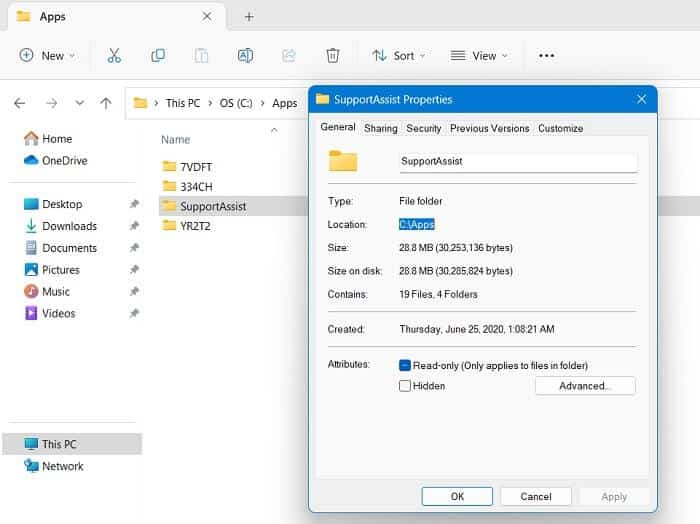
5. Kontroller, om filen/mappen ikke er slettet.
Nogle gange kan du opleve, at kun en fil eller mappe mangler, fordi den er blevet slettet uden din viden. Som følge heraf kan systemet ikke finde den sti, der er angivet i kommandoprompten og andre tilstande. For at kontrollere den aktuelle status for slettede filer og mapper skal du bruge søgeikonet i Stifinder-vinduet, som viser en liste over aktuelt tilgængelige elementer. Tjek også papirkurven for at se, om disse slettede filer stadig er til stede.
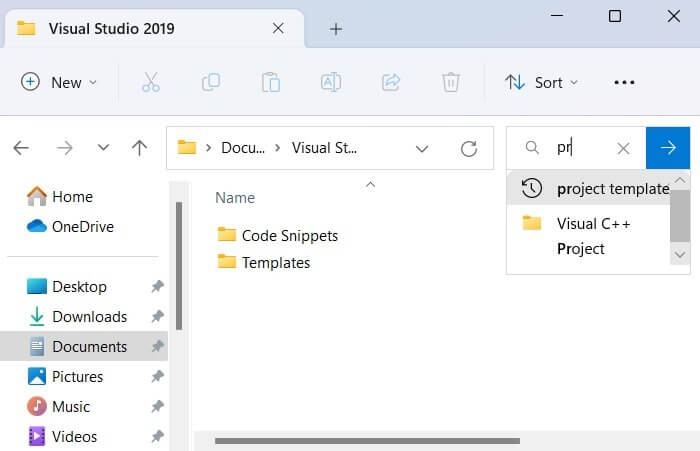
6. Genskab genveje til den pågældende fil/mappe.
Den angivne stifejl kan opstå automatisk, hvis mappegenvejene er beskadiget. I sådanne tilfælde skal du slette disse genveje og genskabe dem i Stifinder-vinduet.
- Det er meget nemt at oprette en ny genvej til valgte mapper: højreklik og gå til Vis flere muligheder Som vist her.
- Klik på Send til og vælg skrivebordet I genvejsmenuen for filen eller mappen.
7. Aktivér adgangskontrol for mapper
Der findes tredjepartsprogrammer, der kan ændre mappetilladelser uden din viden, herunder gøre deres stier utilgængelige. For at forhindre dette tilbyder Windows en sikkerhedsfunktion kaldet Kontrolleret mappeadgang, som kan fortryde eventuelle ondsindede ændringer på din enhed.
- ved brug af Kør kommandoen Win + R , skriv Windows Defender: For at åbne vinduet Windows Sikkerhed.
- Søg indenfor Virus- og trusselsbeskyttelse -> Beskyttelse mod ransomware Om en menupunkt kaldet "Kontrol af adgang til mappe"Hvis den er slukket, skal du tænde den igen.
- Klik på linket Beskyttede mapper Hvilket fører dig til en ny side, hvor du kan Tilføj en beskyttet mappe.
- Gennemse computermapper for at føje dem til listen. Beskyttede mapperDu kan tilføje et helt drev, f.eks. C:\drev , som vist nedenfor. Dette dækker alt i din computers indstillinger.
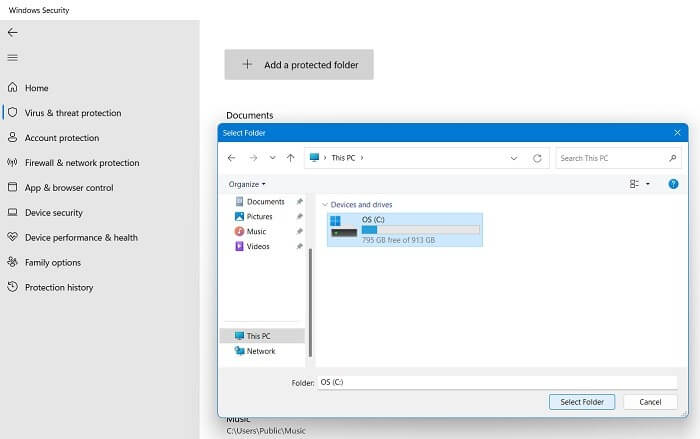
8. Kontroller enhedens ydeevne og tilstand.
Hvis din Windows-enhed ikke fungerer korrekt, kan du opleve malware, der kan medføre uønskede ændringer i dit system. For at fortryde skaden er det en god idé at kontrollere din enheds ydeevne og tilstand og om nødvendigt foretage korrigerende handlinger.
- Åben Windows sikkerhed Efterfulgt af hjemmesiden. Den vil give dig Sikkerhed i et overblik Fuldstændig.
- Sørg for, at der er et grønt flueben ud for hver enhedsikkerhedsmulighed. Hvis ikke, skal du udføre den anbefalede handling.
- Åbn menupunkt Enhedens ydeevne og tilstand.
- Tjek sundhedsrapporten for hver indstilling: lagerplads, batterilevetid, apps og software og Windows Time-tjeneste.
- Hvis der er nogen af disse skærmproblemer, bør de rettes af brugeren. Hvis visse applikationer f.eks. forstyrrer dit systems sikkerhed, bør de fjernes med det samme.
Tip: Hvis du ikke er fan af Windows' indbyggede sikkerhedspakke, kan du Deaktiver Windows Defender permanent.
9. Aktivér indstillinger for virus- og trusselsbeskyttelse
Hvis malware har infiltreret din computer, kan du nemt fjerne det ved hjælp af indstillingerne for virus- og trusselsbeskyttelse i Windows Defender.
- Indstillingsmuligheden kan åbnes Beskyttelse mod virus og trusler Fra Windows-søgning i Systemindstillinger eller vinduet Windows-sikkerhed som vist i de foregående trin.
- Slå alle beskyttelsesindstillinger til, herunder: Beskyttelse i realtid و Cloud-leveret beskyttelse و manipulationsbeskyttelse و "Send prøve automatisk."
- Kør en hurtig scanning i Windows Defender for virus og andre trusler for at identificere og sætte malware på din enhed i karantæne.
10. Opdatering af sikkerhedsefterretninger
Det er muligt, at en ny variant af malwaren er ankommet, hvilket forårsager problemer med at få adgang til filer og mapper. Dette kan rettes ved hjælp af Windows Defender Security Intelligence, som bekæmper zero-day-trusler.
- Åben Windows sikkerhed og gå til "Beskyttelse mod virus og trusler."
- Gå til "Sikkerhedsopdateringer" Og tjek om det er "Sikkerhedsefterretning" Kræver en opdatering på din enhed.
- Hvis du ikke modtager opdateringer, er din enhed sårbar over for ændringer relateret til virus og spyware. Klik. "Søg efter opdateringer" For at rette op på problemet.
- Det tager et par minutter for Security Intelligence at opdatere sig selv. Derefter vises et grønt flueben, der angiver, at nye trusler vil blive markeret.
11. Download og installer alle ventende Windows-opdateringer.
Hvis du ikke opdaterer din Windows-enhed, kan der opstå fejl i systemmapper, hvilket gør dem utilgængelige. Derfor er det den bedste måde at løse dette på at tilbagekalde den ventende opdatering.
- Gå til Indstillinger -> Windows Update og klik på "Søg efter opdateringer".
- Download alle nødvendige og kumulative opdateringer til din Windows-enhed som beskrevet.
12. Brug fejlfinding i avanceret opstartstilstand
Hvis alt andet fejler, kan du rette fejl ved at få adgang til den angivne sti ved hjælp af fejlfindingstrin i Avanceret opstartstilstand.
- Det kan ses fra "Indstillinger -> System -> Gendannelse -> Gendannelsesindstillinger -> Avanceret opstart."
- Klik på knappen "Genstart nu" For at fortsætte med det avancerede fejlfindingstrin.
- En blå fejlfindingsskærm blinker efter genstart. Der er flere gode løsninger i dette vindue. Du kan afinstallere alle nye opdateringer, der kan forårsage systemfejl. En anden mulighed er at åbne Kommandoprompt Og jeg skrevmed sfc /scannow eller DISM.exe , som er dokumenterede metoder til at reparere beskadigede registreringsdatabasefiler.
Tip: Du kan Prøv Windows 11 uden at fjerne Windows 10 helt fra dit system.
Ofte stillede spørgsmål
Q1. Hvad betyder det, når systemet ikke kan finde den angivne sti, men den findes?
svar. Hvis du ser, at systemet ikke kan finde den angivne stifejl, men den findes (se løsning 4 og 5), betyder det, at noget på din computer forhindrer dig i at få adgang til den netværksplacering eller det drev, der indeholder filen eller mappen.
Q2. Hvordan reparerer jeg ødelagte filstier?
svar. En måde at reparere ødelagte filstier i Windows er at fjerne specialtegn fra filnavne, da de kan forstyrre Windows' stivariabler. Du kan også søge efter genvejsfiler, der er knyttet til ødelagte filstier, og slette dem. Disse genveje kan genskabes senere.
Q3. Hvordan repareres problemet? Systemet kan ikke finde den angivne sti i Opgaveplanlæggeren?
svar. Mens du vælger en automatisk opgave i Windows Opgaveplanlægger Du kan støde på en fejl i den angivne sti. En SFC-scanning burde løse problemet sammen med andre metoder, såsom: Skift opgavebetingelser og ren start af Windows.